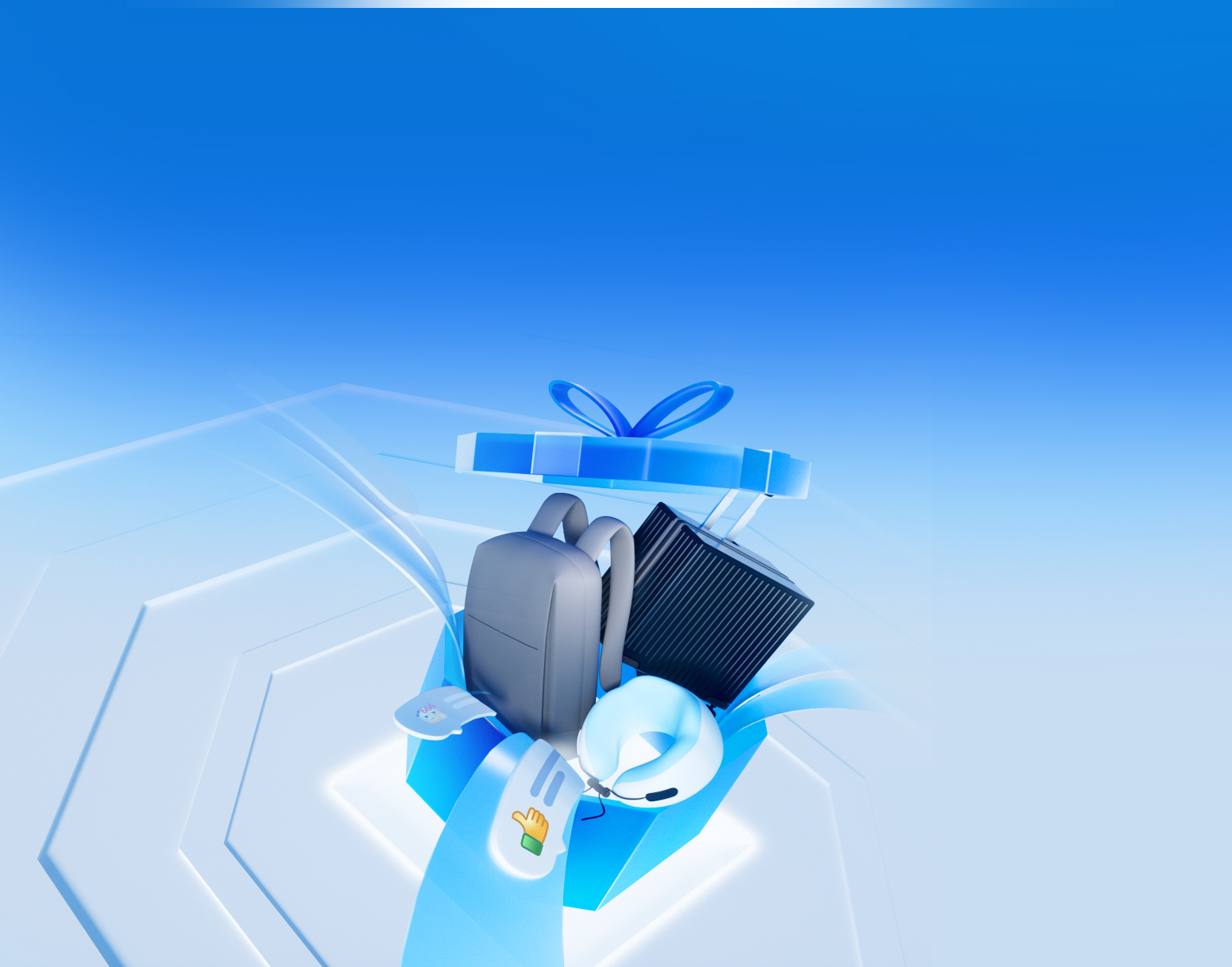基础操作6:中望3D显示
返回中望3D显示地图
中望3D图形用户界面(GUI)旨在最大限度地提高建模区域,同时使用户可方便地访问菜单栏、工具栏、数据管理器和用户输入区。它可以对菜单栏、工具栏、Ribbon栏进行定制,并对其显示效果进行设置,详情参照快速定制和界面定制管理器。全局坐标系显示在图形窗口的左下角,显示了激活零件或组件的当前方向。
标题栏
可通过查看标题栏,随时跟踪哪些对象是激活的。标题栏显示通往当前激活对象的路径。
菜单栏
菜单栏位于显示界面的顶部,标题栏的左边。激活的菜单和其中的选项,也会随着当前激活的的中望3D级别改变。现有的级别包括文件、对象、零件、草图、工程图包、工程图和CAM。
快速访问工具栏
快速访问工具栏与菜单栏并排放在主窗口标题栏上。如果菜单栏是固定显示的,则自动调整到菜单右方。主要放置一些与文件相关的命令按钮,如:新建、打开、打印等。
工具栏
工具栏分两种,DA工具栏和普通工具栏。DA工具栏主要放置一些与绘图操作相关的最常用命令按钮,固定显示在工作区上方。普通工具栏可以浮动或停靠在主窗口四周,多个工具栏可以并排停靠。
Ribbon栏
Ribbon栏默认显示位置为主窗口的上方,整个主窗口有且仅有一个Ribbon栏。Ribbon栏具有5个层级,从上到下分别是:Ribbon栏、Ribbon选项卡、Ribbon面板、Ribbon按钮、Ribbon按钮下拉菜单。激活的Ribbon栏,会随着当前激活的中望3D级别改变。使用Ribbon栏可以将工具栏按钮集中起来使用,从而为图形区域节省空间。
数据管理器
数据管理器垂直位于主窗口的左侧,用于控制零件、工程图或加工方案等方面的内容。
状态栏
• 状态栏位于主窗口的右下方,默认处于隐藏状态,点击下方的“输出”按钮显示状态栏。
• 系统提示和消息显示在状态栏。
• 为了响应一条提示命令,可以在主窗口的右下方的文本输入框中用键盘输入文本输入字段。在键盘上按下 回车接受输入。正在执行的命令的提示位于窗口的左边。如果显示了一条默认输入,点击鼠标中键接受。当光标落在字段上的时候,可以提供标准的Windows功能,如复制( Ctrl+C ),剪切( Ctrl+X )和粘贴( Ctrl+V )。
• 消息显示的左侧有一排按钮,分别控制消息区历史记录和数据管理器的显示与隐藏。
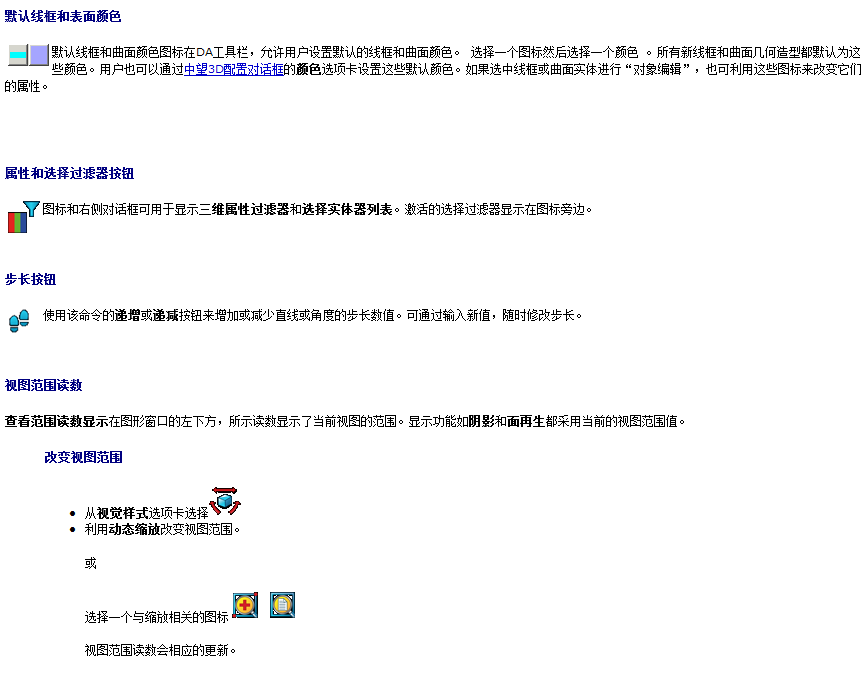
坐标读数(Ctrl+K)
在点输入时,坐标读数显示在图形窗口的右下方。读数显示了从全局原点上测得的当前光标的 x,y,z坐标。在草图模式下,通过激活的草图平面的原点测得坐标。
•按下控制键(Ctrl+K)切换坐标读数开/关。